华硕笔记本如何设置触控板手势方便我们操作
发布时间:2017-06-05 10:31
华硕笔记本如何设置触控板手势方便我们操作。我们想使用触控板的手势功能,这样可以让我们非常方便的操作。下面是小编跟大家分享的是华硕笔记本如何设置触控板手势方便我们操作,欢迎大家来阅读学习~
华硕笔记本如何设置触控板手势方便我们操作
方法/步骤
我们首先要进入触控板的设置界面,大家可以看我之前的经验---华硕笔记本win7系统如何进入触控板设置界面。
首先我们要安装触控板驱动,只有这样我们才能够进行设置。如果不知道如何下载安装驱动,大家可以看我之前的教程。
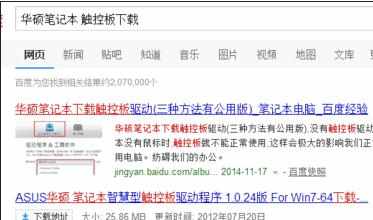
我们用鼠标点击右下角的三角图标。
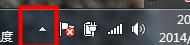
在弹出的选项中我们选择“触控板”图标
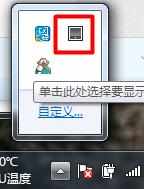
我们双击就可以进入设置界面了。

然后我们就可以根据我们的需要进行设置我们的手势了。设置完我们选择“应用”或“确定”这样就可以完成设置了。

通过上面的设置我们,就可以完成我们手势功能的个性化设置了。是不是很方便,希望能够帮到大家。
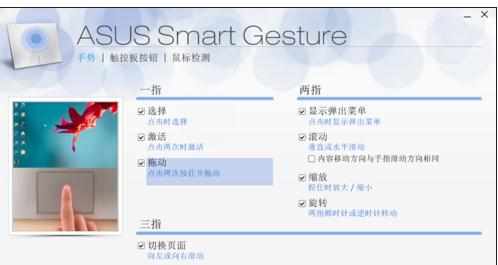
如果您觉得本经验有帮助,请点击正下方的或右上角的“投票”或“分享”或“关注”给我支持和鼓励,为了方便下次查看,您可以点击“收藏”。
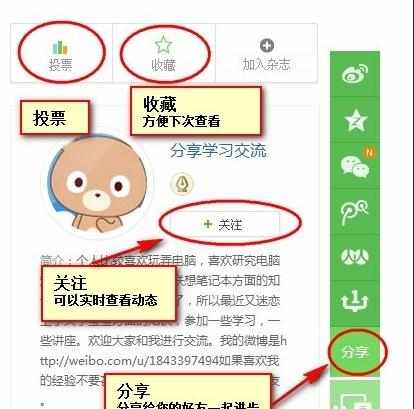

华硕笔记本如何设置触控板手势方便我们操作的评论条评论